„AdLock“ naudojimo Android telefonuose instrukcijos
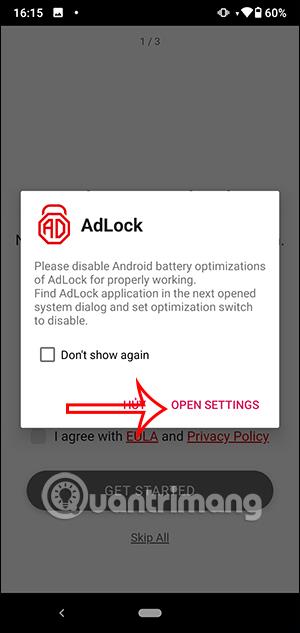
Mobilioji AdLock versija taip pat turi tas pačias funkcijas kaip ir kompiuterinė AdLock, pašalindama skelbimus iš interneto naršyklių ir žaidimų.
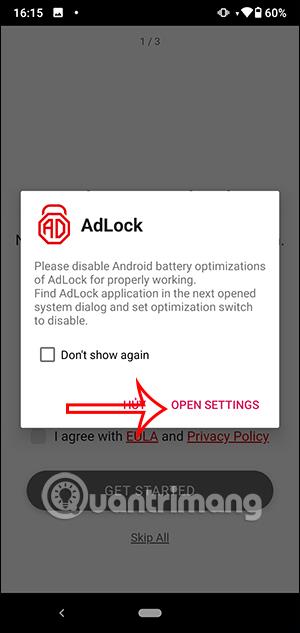
„AdLock“ skelbimų blokavimo įrankis dabar turi mobiliąją versiją, kurią vartotojai gali įdiegti ir naudoti. Mobilioji AdLock versija taip pat turi tas pačias funkcijas kaip ir kompiuterinė AdLock , pašalindama skelbimus iš žiniatinklio naršyklių ir žaidimų. Jūsų asmeniniai duomenys naršant internete taip pat yra saugūs, jie nerenka ir nesaugo jokių vartotojo duomenų. Toliau pateiktame straipsnyje bus paaiškinta, kaip telefone naudoti programą „AdLock“.
Kaip naudoti „AdLock“ programą „Android“.
1 žingsnis:
Pirmiausia turite atsisiųsti „AdLock“ programą „Android“ pagal toliau pateiktą APK nuorodą.
2 žingsnis:
Baigus diegti, vartotojai spustelėja apk failą , kad tęstų diegimą. Tada programa paprašys vartotojo išjungti programos akumuliatoriaus optimizavimo režimą, spustelėkite Atidaryti nustatymus . Dabar reikia perjungti į neoptimizuotą režimą , kad AdLock veiktų sistemos fone.
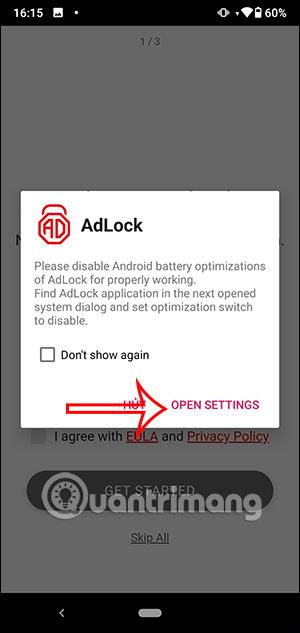
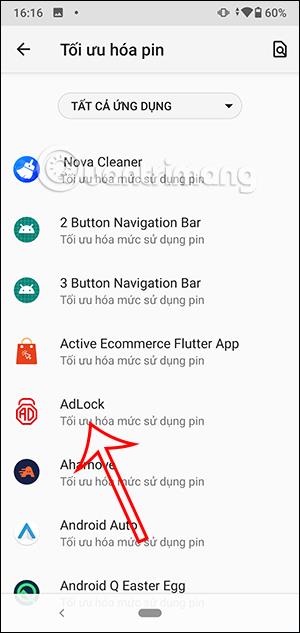
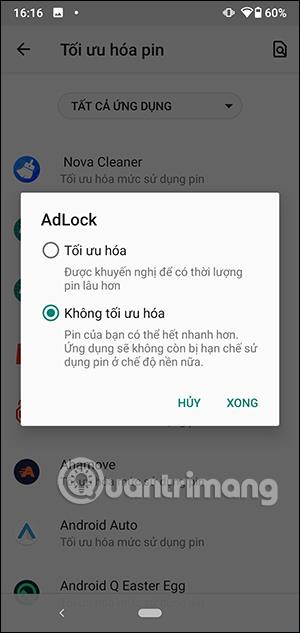
3 veiksmas:
Grįžkite į programos sąsają, spustelėkite programos sąlygas ir pasirinkite Pradėti , kad galėtumėte naudoti programą.

4 veiksmas:
Pirma, programa prisijungs prie VPN telefone. Programos sąsajoje spustelėsite Įjungti, kad suaktyvintumėte programos skelbimų blokavimo funkciją.
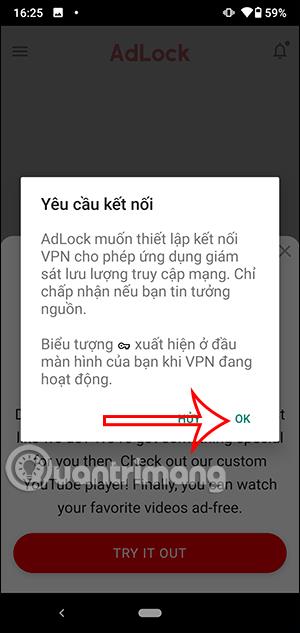
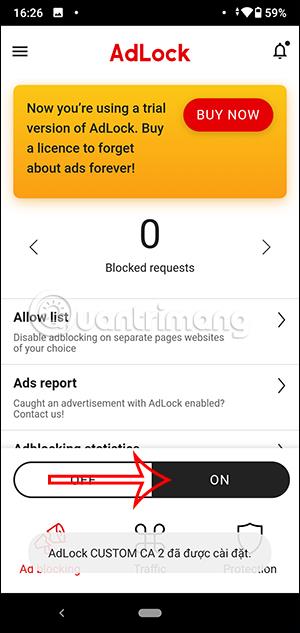
5 veiksmas:
Šiuo metu vartotojai matys užblokuotų skelbimų skaičių ir sutaupytą vietą. Spustelėkite Leisti sąrašą , kad pridėtumėte svetaines, kuriose nenaudojama „AdLock“.
Vartotojai spustelėja 3 taškų piktogramą ir pasirenka Pridėti elementą , kad įvestų svetainės URL, arba spustelėkite Importuoti, kad atsisiųstų txt failą.
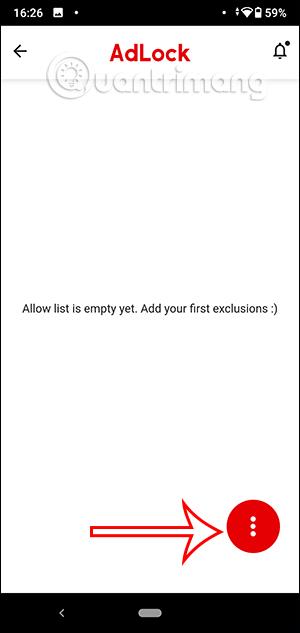
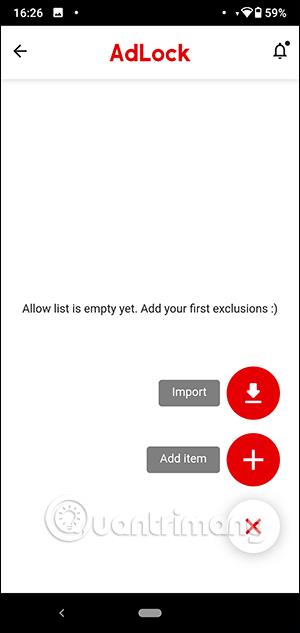
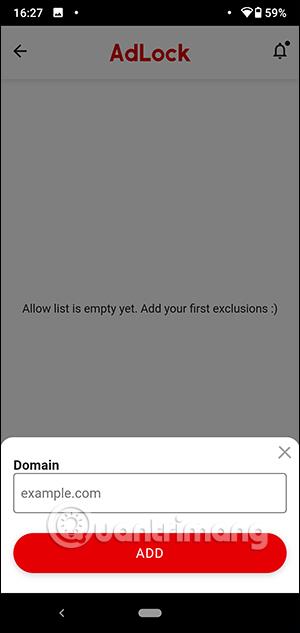
6 veiksmas:
Toliau spustelėkite Eismas , kad įjungtumėte arba išjungtumėte savo telefone įdiegtos programos skelbimų blokavimo funkciją. Kiekviena piktograma turi skirtingą paskirtį.
Pasirinkite turinį, kurį norite atlikti, tada spustelėkite žemiau esantį mygtuką Taikyti .
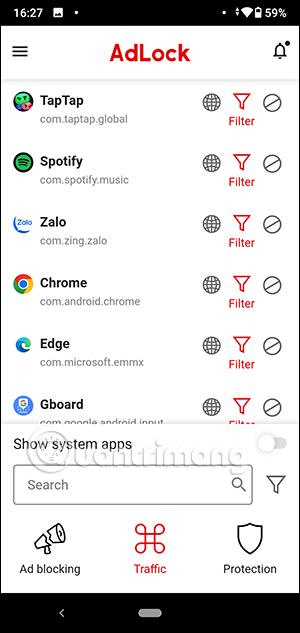
7 veiksmas:
Toliau spustelėkite Apsauga , kad patikrintumėte, kiek sekėjų ir pavojų užblokuota.
Naudotojai turi įjungti apsaugos nuo sekimo funkciją, kad būtų išvengta stebėjimo, ir saugų naršymą, kad apsaugotų jus nuo apgaulingų, kenkėjiškų svetainių ir kt.
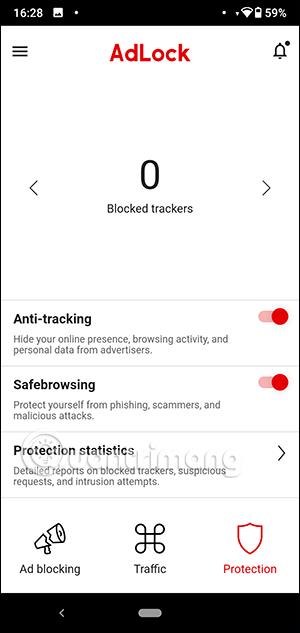
8 veiksmas:
Spustelėkite 3 brūkšnelių piktogramą ir pasirinkite Nustatymai . Perjunkite į programos nustatymų sąsają, spustelėkite DNS .
Dabar galite spustelėti ir pasirinkti DNS serverį, kurį norite naudoti .
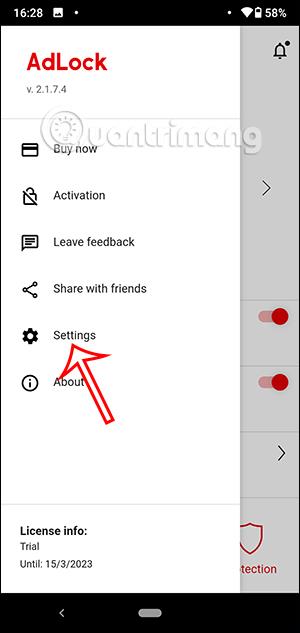
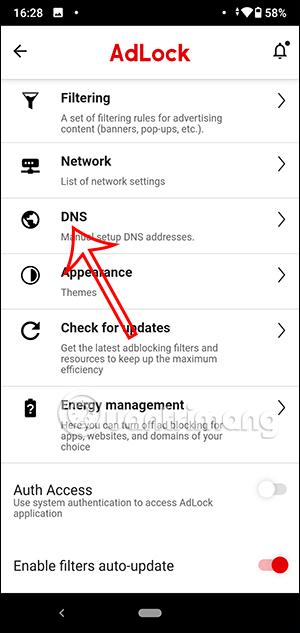
9 veiksmas:
Be to, spustelėję Filtravimas, galite spustelėti Skelbimų filtrai , kad įjungtumėte filtrą programoje .
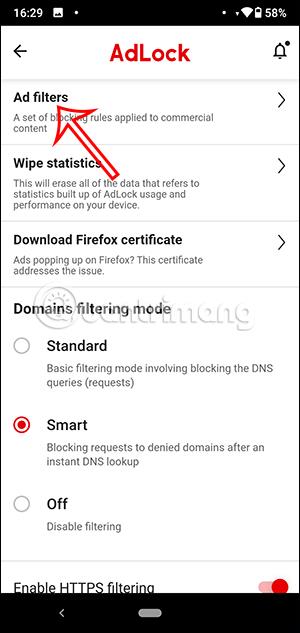
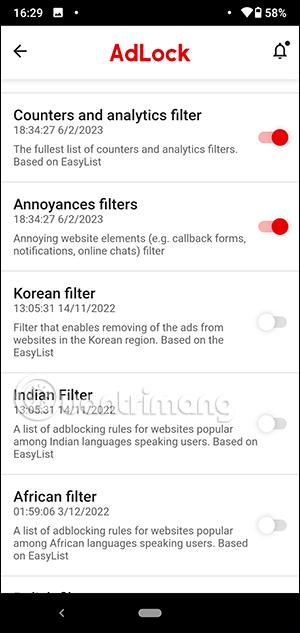
Naudodami realaus laiko kalbos konvertavimo į tekstą funkcijas, įdiegtas daugelyje įvesties programų, turite greitą, paprastą ir tuo pat metu itin tikslų įvesties metodą.
Tiek kompiuteriai, tiek išmanieji telefonai gali prisijungti prie „Tor“. Geriausias būdas pasiekti „Tor“ iš savo išmaniojo telefono yra per „Orbot“, oficialią projekto programą.
„oogle“ taip pat palieka paieškos istoriją, kurios kartais nenorite, kad jūsų telefoną pasiskolinęs asmuo matytų šioje „Google“ paieškos programoje. Kaip ištrinti paieškos istoriją „Google“, galite atlikti šiame straipsnyje nurodytus veiksmus.
Žemiau pateikiamos geriausios netikros „Android“ GPS programos. Visa tai nemokama ir nereikia išjungti telefono ar planšetinio kompiuterio.
Šiais metais „Android Q“ žada į „Android“ operacinę sistemą pristatyti daugybę naujų funkcijų ir pakeitimų. Pažiūrėkime, kokia numatoma „Android Q“ ir tinkamų įrenginių išleidimo data yra kitame straipsnyje!
Saugumas ir privatumas vis dažniau tampa pagrindiniais išmaniųjų telefonų naudotojų rūpesčiais apskritai.
Naudodami „Chrome“ OS režimą „Netrukdyti“, galite akimirksniu nutildyti erzinančius pranešimus, kad darbo sritis būtų labiau sutelkta.
Ar žinote, kaip įjungti žaidimo režimą, kad optimizuotumėte žaidimo našumą telefone? Jei ne, panagrinėkime tai dabar.
Jei norite, taip pat galite nustatyti permatomus fono paveikslėlius visai Android telefono sistemai naudodami Designer Tools programą, įskaitant programos sąsają ir sistemos nustatymų sąsają.
Pristatoma vis daugiau 5G telefonų modelių – nuo dizaino, tipų iki segmentų. Šiame straipsnyje iškart apžvelgsime 5G telefonų modelius, kurie bus pristatyti šį lapkritį.









